iPhone/iPad 連不上 Wi-Fi/常斷線?試試這 7 招快速上網
蔡昱翔
2024-09-05
許多 iPhone/iPad 用戶在日常生活或者工作時都會使用 Wi-Fi,但有時會遇到 iPhone 連不上 Wi-Fi 的情況,讓人十分煩心。為什麼手機或平板會突然連不上 Wi-Fi呢?一般出現 Wi-Fi 連不上/斷線/無法開啟的原因有:
- 無線路由器故障或網路本身出現問題
- iPhone/iPad Wi-Fi 相關設定出錯
- iOS 系統出現 Bug 或與裝置不相容
重啟無線路由器
長時間使用無線路由器有可能會導致路由器因過熱而當機,或者在運行過程中意外出錯導致失靈。這時可以嘗試將無線路由器關閉一段時間後重新開啟,然後查看能否恢復正常。
如果重啟路由器但 Wi-Fi 依舊連不上,而你的裝置又能連上其他的 Wi-Fi,那麽有可能是路由器故障,建議將其送修。但如果路由器本身沒有問題,請參考後面的方法在 iPhone/iPad 上進行修復。
關閉 VPN 功能和防毒軟體
有些用戶會在瀏覽網路時開啟 VPN,有時 VPN 也會干擾到 Wi-Fi 的連接,你可以嘗試將 VPN 關閉。前往「設定」>「一般」>「VPN」,關閉 VPN 即可。
有些防毒軟體會錯誤識別某些正常操作為危險操作,因此阻止你的行動,比如連接 Wi-Fi。但實際上 iOS 裝置並不需要防毒軟體,iOS 系統本身就是一個相對封閉的空間,病毒不會危害到你的裝置。但是如果你的裝置曾經越獄過,則有被攻擊的可能,防毒軟體能在一定程度上幫到你。因此沒有越獄的 iPhone/iPad 建議直接解除安裝防毒軟體,而有越獄的裝置建議先暫停使用防毒軟體。
重啟 iPhone/iPad 和 Wi-Fi 功能
將 iPhone/iPad 重啟能修復裝置大部分錯誤,其中包括 Wi-Fi 連不上。根據你的裝置型號選擇相應的操作:
iPhone 16/15/14/13 以及沒有主畫面按鈕的 iPad:同時按下電源鍵和任一音量鍵,直到看見關機滑桿。拖移滑桿將 iPhone 關機,等待 30 秒後按住電源鍵啟動 iPhone
iPhone SE/8/7/6/5 以及有主畫面按鈕的 iPad:長按電源鍵直到看見關機滑桿。拖移滑桿將 iPhone 關機,等待 30 秒後按住電源鍵啟動 iPhone
另外重啟 Wi-Fi 功能也能修復 Wi-Fi 斷線/連不上。前往 iPhone/iPad「設定」,找到「WiFi」將其關閉後重新開啟,又或者先開啟「飛航模式」後再關閉。
忘記 Wi-Fi 網路設定
這個方法可以清空單一網路的設定,需要將現用的 Wi-Fi 刪除後重新連接。
第 1 步:前往「設定」>「Wi-Fi」,找到目前已連接的 Wi-Fi ,按下其名稱右側「i」按鈕。
第 2 步:點擊「忘記此網路設定」,你的裝置將會斷開與此 Wi-Fi 的連接並清除相關設定。
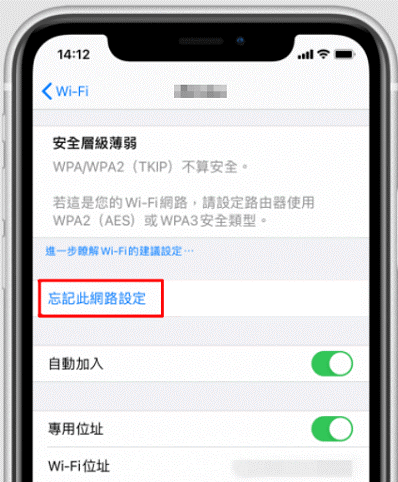
第 3 步:點擊剛剛刪除的 Wi-Fi,重新輸入密碼並連接。
重置 iPhone/iPad 網路設定
如果僅重置單一網路設定也不起作用,可以嘗試重置裝置上所有網路設定。前往裝置的「設定」>「一般」>「重置」,然後點擊「重置網路設定」。重置後再次輸入 Wi-Fi 密碼,重新連接檢視是否恢復正常。
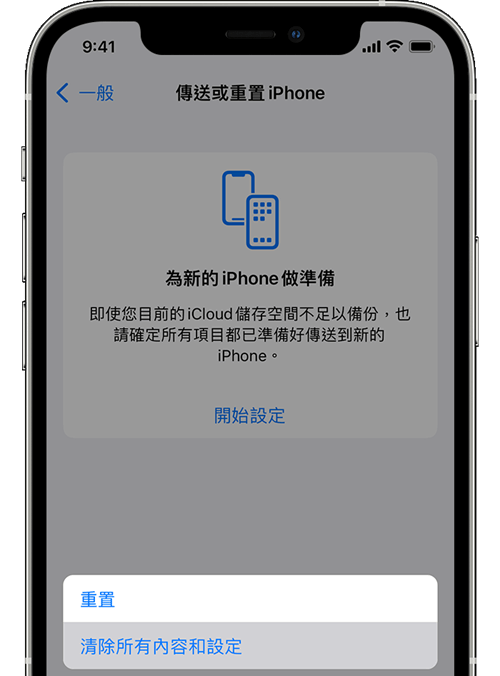
使用專業工具解決 iPhone/iPad Wi-Fi 連不上的問題
如果前面的方法都沒有幫你成功修復 iPhone/iPad Wi-Fi 連不上的問題,你可以考慮使用專業的工具幫你解決。這邊推薦你使用 Passvers iOS 系統修復,這款軟體幫你輕鬆解決 iOS 裝置 50 多種問題,支援 iPhone 16/15/14 等全部機型,也能完美與 iOS 18/17/16 等最新系統相容,操作十分簡單,無需專業的知識。
下面為你介紹透過 Passvers iOS 系統修復解決 iPhone/iPad Wi-Fi 連不上的方法:
第 1 步:下載並安裝這款專業的修復工具,然後啟動軟體。
第 2 步:透過 USB 線將 iPhone/iPad 連接至電腦。連接成功後軟體會自動識別你的裝置訊息並顯示在主介面上,確認資訊無誤後點擊「修復」。然後選擇修復模式,「標準模式」耗時較短且不會抹除裝置上現有的資料,而「進階模式」能夠深入修復 iOS 系統更多的錯誤,但會摸出數據。
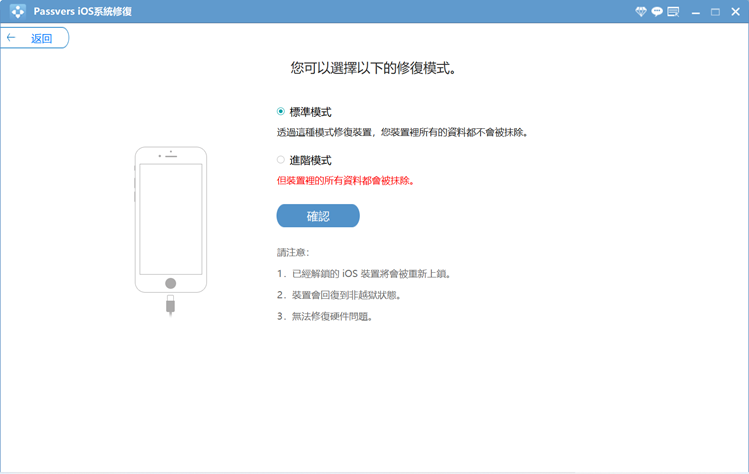
第 3 步:選擇完修復模式後,軟體會根據你的裝置型號提供相應的修復韌體包。如果發現顯示的裝置型號有錯請及時修改。確認訊息正確後下載韌體包並等待修復過程結束,修復過程中切勿在 iPhone/iPad 上進行任何操作,以免修復失敗。
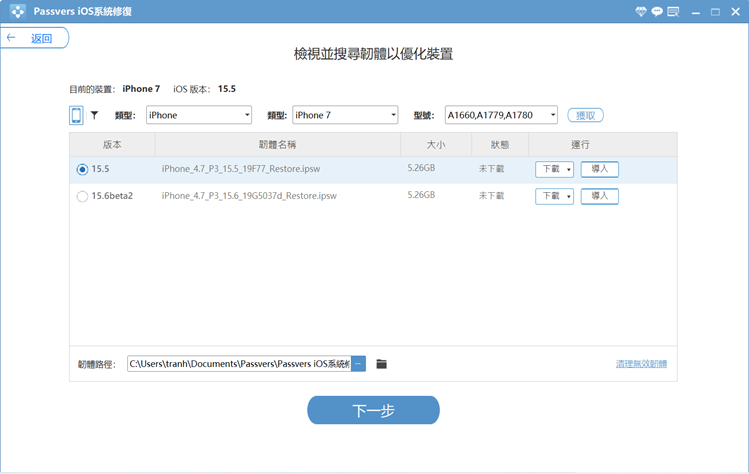
更新 iOS 系統
當你的裝置與目前系統不相容,或者系統出錯時,將 iOS 系統升級至最新版也可修復 iPhone /iPad Wi-Fi 連不上的問題。
前往「設定」>「一般」>「軟體更新」。檢視當前系統是否為最新版,如果不是則按操作提示升級系統。
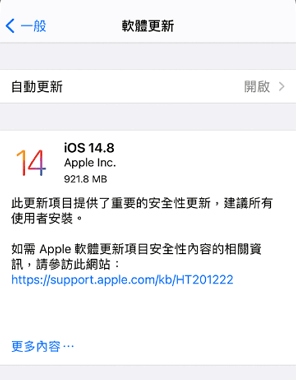
總結
前面提及的 7 個方法都能幫你解決 iPhone/iPad Wi-Fi 連不上的問題。如果你想直接快速修復 Wi-Fi 斷線/無法開啟的原因,不妨試試 Passvers iOS 系統修復!它能修復 iOS 裝置多種常見問題,操作簡單又方便,輕鬆讓裝置恢復正常的狀態。馬上點擊下方按鈕開始試用吧!